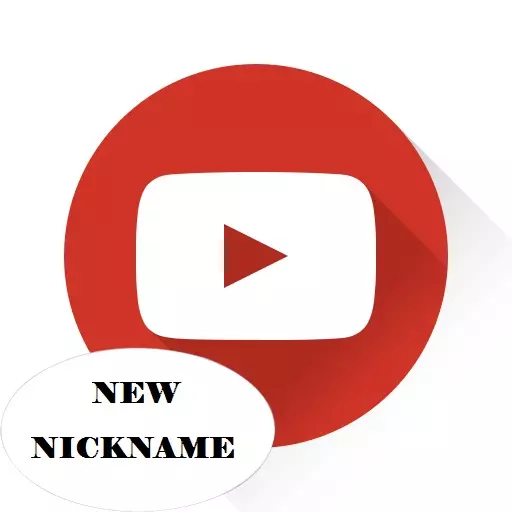
Det sällan, så att personen beklagar de beslut som fattas. Tja, om det här är det mest beslut du kan ändra. Ändra till exempel namnet på den skapade kanalen på YouTube. Utvecklarna av denna tjänst tog hand om att deras användare när som helst kunde göra det, och det kan inte bara glädjas, för istället för ödmjukhet får du en ny chans att tänka noga och förstå val.
Så här ändrar du kanalens namn på YouTube
I allmänhet är orsaken till att namnet är klart, det var demonterat ovan, men det är naturligtvis inte den enda anledningen. Många fattar ett beslut om att ändra titeln på grund av några nyformade trender eller ändringar av formatet på sina videoklipp. Och någon är precis som det, är inte kärnan. Det viktigaste är att namnet kan ändras. Men hur man gör det - en annan fråga.Metod 1: Via dator
Kanske det vanligaste sättet att ändra kanalnamnet är det som datorn involverar. Och det är logiskt, för mer exakt det används för att använda personer för att se rullar på YouTube Video Hosting. Men den här metoden är tvetydig, nu kommer vi att berätta varför.
Bottenlinjen är att ändra namnet, måste du komma in i Google Personal Cabinet, men det är flera sätt att göra detta. Naturligtvis är de inte särskilt olika från varandra, men eftersom det fortfarande finns skillnader, bör de få veta om dem.
Omedelbart bör det noteras att om det inte är coolt, men i alla fall det första du behöver logga in på YouTube. För att göra det, logga in på webbplatsen själv och klicka på "Logga in" -knappen i övre högra hörnet. Ange sedan dina Google-kontouppgifter (e-post och lösenord) och klicka på Logga in.

Se även: Hur man registrerar dig på YouTube
När du har loggat in kan du gå till första sättet att logga in på profilinställningarna.
- Öppna din profil Creative Studio på huvudsidan på YouTube-webbplatsen. För att göra detta klickar du på ikonen för ditt konto, som ligger längst upp till höger och sedan, i rullgardinsmenyn, klicka på knappen "Creative Studio".
- Efter övergången till länken öppnas samma studion. I det är vi intresserade av en inskription: "Visa kanal". Klicka på det.
- Du kommer att falla i din kanal. Där måste du klicka på bilden av växeln, som är under bannern på höger sida av skärmen, bredvid "Prenumerera" -knappen.
- I fönstret som visas klickar du på "Utökade inställningar". Denna inskription är belägen i slutet av hela meddelandet.
- Nu, bredvid kanalnamnet, måste du klicka på länken "Ändra". Därefter kommer ett ytterligare fönster att visas där det kommer att rapporteras att för att ändra kanalnamnet måste du gå till Google+ -profil, eftersom vi uppnår detta, tryck på "Ändra".

Tips: Om du har flera kanaler på ditt konto, vilket kommer att visas i exemplet i bilden, sedan innan du gör en åtgärd, välj den vars namn du vill ändra.
Se även: Hur skapar du en ny kanal på YouTube
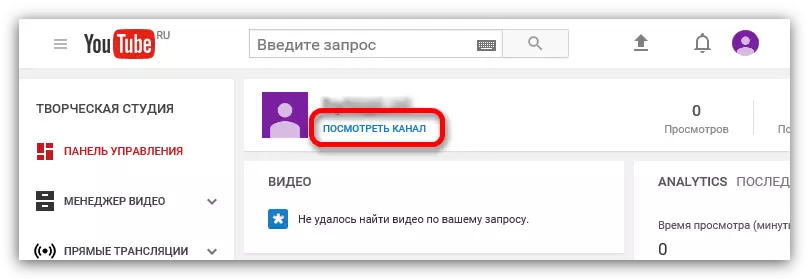



Det var det första sättet att komma in i Google+ -profilen, men som nämnts ovan - deras två. Vi går omedelbart till den andra.
- Han tar sin början med den redan kända webbplatsens titelplats. Du måste klicka på profilikonen igen, bara den här gången i nedrullningsfönstret Välj "YouTube-inställningar". Glöm inte att välja den profil som du vill ändra kanalnamnet.
- I de flesta inställningarna, i avsnittet "Allmänt information" måste du klicka på länken "Ändra till Google", som ligger bredvid namnet på själva profilens namn.
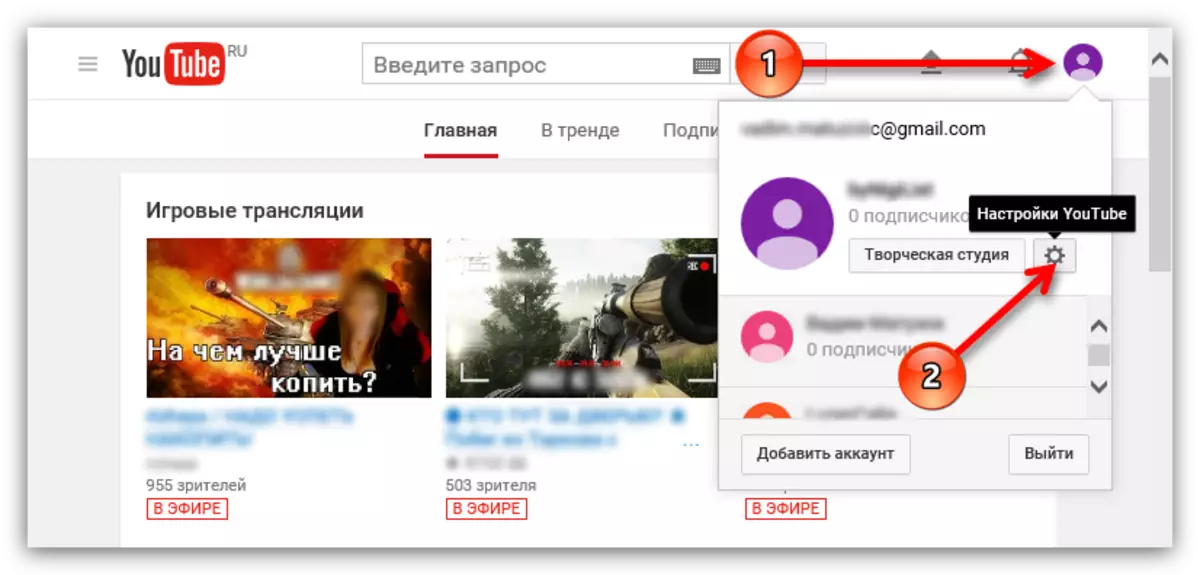

Därefter öppnas en ny flik i webbläsaren, där sidan av din profil är i Google. Det är, på allt - det var det andra sättet att skriva in den här profilen.
En rimlig fråga kan visas nu: "Varför var två sätt att lista, om båda ledde till detsamma, men till skillnad från den andra, är den första ganska lång?", Och den här frågan äger rum. Men svaret är ganska enkelt. Faktum är att YouTubes videohosting ständigt utvecklas, och idag sättet att komma in i profilen är sådan, och imorgon kan det förändras, och för att läsaren ska förstå allt är det mer rimligt att ge två praktiskt taget identiska alternativ att välja från.
Men det här är inte allt, i det här skedet gjorde du bara en ingång till Googles profil, men du ändrade inte din kanalens namn. För att göra detta måste du ange det nya namnet på din kanal i lämpligt fält och klicka på "OK" -knappen.

Därefter kommer ett fönster att visas där du kommer att bli ombedd om du vill ändra namnet, om så är fallet, klicka sedan på "Ändra namn". Du rapporterar också att dessa åtgärder kan göras sällan, ta den här noten.

Efter manipuleringarna, inom några minuter, ändras ditt kanalnamn.
Metod 2: med en smartphone eller tablett
Så, hur du ändrar kanalens namn med datorn har redan demonterats, men data för manipulering kan göras från andra enheter, till exempel en smartphone eller tablett. Det här är ganska bekvämt, för det här sättet kan du göra manipuleringar med ditt konto oavsett vistelsen. Dessutom är det gjort ganska enkelt, det är exakt enklare än från datorn.
- Logga in på YouTube-programmet på din enhet.
- På huvudsidan av programmet måste du gå till avsnittet "Konto".
- I det klickar du på ikonen för din profil.
- I fönstret som visas måste du ange kanalinställningarna, för det här måste du klicka på redskapets bild.
- Nu är du all information om den kanal du kan ändra. Eftersom vi ändrar namnet, klicka sedan på ikonen Pencil, bredvid kanalens namn.
- Du måste ändra namnet själv. Därefter klickar du på "OK".
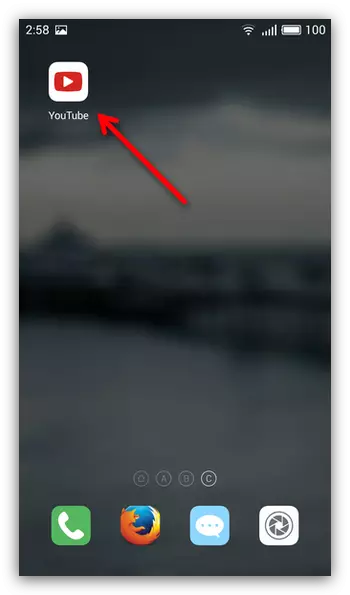
VIKTIGT: Alla operationer måste göras i YouTube-applikationen, och inte via webbläsaren. Med hjälp av en webbläsare kan du självklart också göra det, men det är ganska obekväma, och den här instruktionen passar inte. Om du bestämmer dig för att använda den, se det första sättet.
Ladda ner Youtube på Android
Ladda ner Youtube på iOS


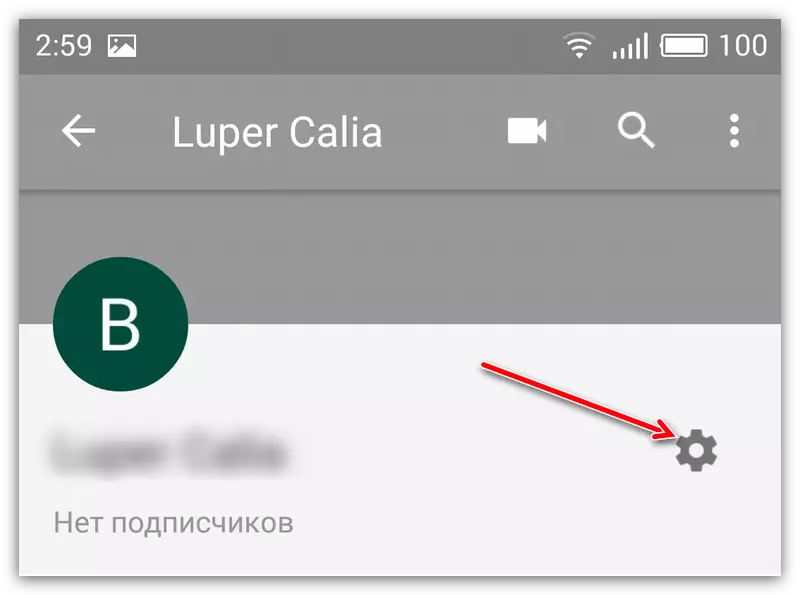
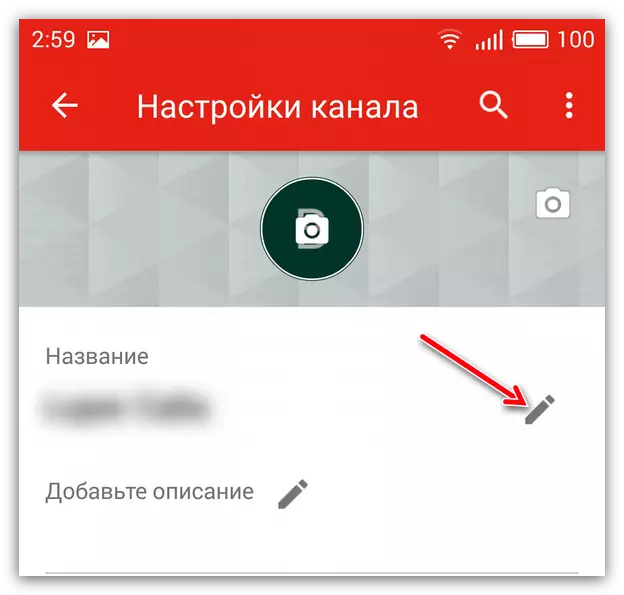

Efter att manipuleringarna har gjort, kommer ditt kanalnamn att förändras inom några minuter, även om du kommer att ändras omedelbart.
Slutsats
Att placera allt ovanstående kan vi dra slutsatsen att ändra namnet på din kanal i YouTube bäst via en smartphone eller surfplatta - det är mycket snabbare än genom webbläsaren på datorn och förutom betydande. Men i alla fall, om du inte har sådana enheter, kan du använda instruktionerna för datorn.
